 Discovery软件培训教程
Discovery软件培训教程
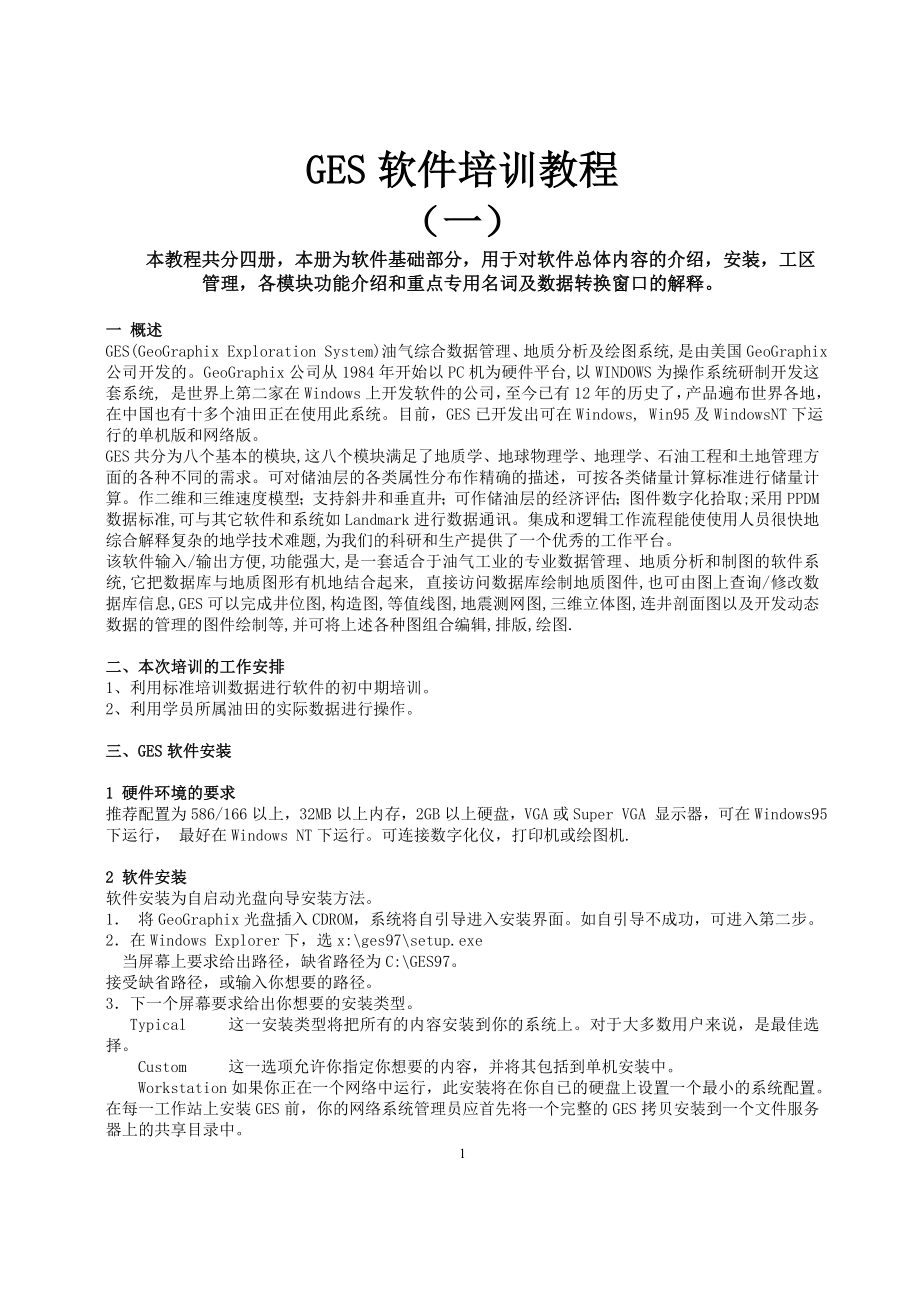


《Discovery软件培训教程》由会员分享,可在线阅读,更多相关《Discovery软件培训教程(35页珍藏版)》请在装配图网上搜索。
1、GES软件培训教程(一) 本教程共分四册,本册为软件基础部分,用于对软件总体内容的介绍,安装,工区管理,各模块功能介绍和重点专用名词及数据转换窗口的解释。一 概述GES(GeoGraphix Exploration System)油气综合数据管理、地质分析及绘图系统,是由美国GeoGraphix公司开发的。GeoGraphix公司从1984年开始以PC机为硬件平台,以WINDOWS为操作系统研制开发这套系统, 是世界上第二家在Windows上开发软件的公司,至今已有12年的历史了,产品遍布世界各地,在中国也有十多个油田正在使用此系统。目前,GES已开发出可在Windows, Win95及Win
2、dowsNT下运行的单机版和网络版。 GES共分为八个基本的模块,这八个模块满足了地质学、地球物理学、地理学、石油工程和土地管理方面的各种不同的需求。可对储油层的各类属性分布作精确的描述,可按各类储量计算标准进行储量计算。作二维和三维速度模型;支持斜井和垂直井;可作储油层的经济评估;图件数字化拾取;采用PPDM数据标准,可与其它软件和系统如Landmark进行数据通讯。集成和逻辑工作流程能使使用人员很快地综合解释复杂的地学技术难题,为我们的科研和生产提供了一个优秀的工作平台。该软件输入/输出方便,功能强大,是一套适合于油气工业的专业数据管理、地质分析和制图的软件系统,它把数据库与地质图形有机地
3、结合起来, 直接访问数据库绘制地质图件,也可由图上查询/修改数据库信息,GES可以完成井位图,构造图,等值线图,地震测网图,三维立体图,连井剖面图以及开发动态数据的管理的图件绘制等,并可将上述各种图组合编辑,排版,绘图.二、本次培训的工作安排1、 利用标准培训数据进行软件的初中期培训。2、 利用学员所属油田的实际数据进行操作。三、GES软件安装1 硬件环境的要求推荐配置为586/166以上,32MB以上内存,2GB以上硬盘,VGA或Super VGA 显示器,可在Windows95下运行, 最好在Windows NT下运行。可连接数字化仪,打印机或绘图机.2 软件安装软件安装为自启动光盘向导安
4、装方法。1 将GeoGraphix光盘插入CDROM,系统将自引导进入安装界面。如自引导不成功,可进入第二步。2在Windows Explorer下,选x:ges97setup.exe 当屏幕上要求给出路径,缺省路径为C:GES97。接受缺省路径,或输入你想要的路径。3下一个屏幕要求给出你想要的安装类型。 Typical 这一安装类型将把所有的内容安装到你的系统上。对于大多数用户来说,是最佳选择。 Custom 这一选项允许你指定你想要的内容,并将其包括到单机安装中。 Workstation如果你正在一个网络中运行,此安装将在你自已的硬盘上设置一个最小的系统配置。在每一工作站上安装GES前,你
5、的网络系统管理员应首先将一个完整的GES拷贝安装到一个文件服务器上的共享目录中。完成安装后,一个包括GES和SysOp图标的新程序即被加载到程序管理器中 。如果操作系统为WINDOWS NT,全部文件包括LICENSE文件安装成功后,必须运行LICENSE文件盘中WINNT目录中的INSTALL文件后启动系统。若想在网络中运行GES,参考GES Installation and Technical Guide中Network一章。网络版软件的安装必须有网络管理员进行。3 GES超级用户管理在运行GES前,你必须首先建立登录用户和他们的登录名。 GeoGraphix Exploration Sy
6、stem 用Login ID管理GES的用户,并保留用户指定参数, 要给每个用户建立一个Login ID. 参看GES Users Guide 中的System Overview一章中有关使用SysOp的指令。启动SysOp.运行位于 Windows Explorer中GeoGraphix程序组的SysOp。.输入SysOp密码,第一次安装可任选密码,重复一次确认, SysOp密码应该由系统管理人员控制,特别是网络版软件.从用户菜单中选Add/Edit User Info。.在相应的编辑框中输入每一个用户名、登录名和驱动器路径。.每一个登录名必须是唯一的,包括它自已的驱动器路径。.击Add指令
7、键,将新的用户插入列表。.在Users菜单中,击Exit退出.修改SysOp密码使用SysOp菜单上的ChangSysOp Password选项,可以修改SysOp密码。非软件管理人员或系统管理人员禁止该项操作。删除一个登录名.从用户菜单中,选AddEdit User Info。.从列表框中选择用户,并击Delete指令键。非软件管理人员或系统管理人员禁止该项操作。四.GES软件工作窗口及坐标系统1 GES窗口及菜单功能介绍在程序栏,选择GES97程序组,会出现GES版本介绍,版权声明,许可证号,可用的模块等信息,按Continue键,出现User Login对话框,在Enter Login
8、ID:下,打入你的有效登录名,若有口令,在Password下,打入口令,然后按OK键,出现GeoGraphix Exploration System 窗口.Presentation 图形图像编辑模块LandNet地质地理信息管理模块LeasMap租赁信息管理模块(国内用户不包含此模块)Resmap开发动态数据管理模块WellBase井数据库分析管理模块SeisMap地震数据库分析管理模块IsoMap等值线网格化模块CrossSection连井剖面模块Digitize数字化仪采集管理模块在GES菜单条上,有GES, Project, Prospect, Help下拉菜单。在GES下拉菜单下有上述
9、9个模块的菜单项及热键,你可以由此调用模块,也可以由窗口内的图标调用模块。在GES菜单条上,还有Projections/Spheroids用于坐标系统转换测试;利用Exit用于退出系统。在Project菜单条上, Select用于选择及创建工区; Delete/Rename用于删除工区/工区改名;Re-Create Extents用于重新计算你的工区边界;有Status Bar用于是否激活状态条。在Prospect菜单条 Select/Create/Delete用于选择/创建/删除探区.此项功能用于在你的工区内对某一局部区域做进一步的研究工作。Export用于把一个探区内的数据出口到其他工区。
10、Extent用于计算探区边界。Create Extents Layer用于创建包含所选择探区边界的显示层。Status Bar用于是否激活状态条。Help下拉菜单用于在线帮助你感兴趣的章节。 2 如何建立工区及坐标系统GES 用工区来管理不同的用户数据,使用地球的经纬度或大地坐标作为坐标系统.1、在GES窗口下,选Project, 然后选Select。在Select a project窗口下,按create建立新坐标系统。2、在DrivePath下给一个驱动器名及路径名。在Password下给一个口令,也可不给口令。一定要输入口令时,务必小心保护口令字。3、 激活Coordinate Syst
11、em。在Project Coordinates下,最好是选Latitude/Longitude。 若选Relative,将有一些数据无法转换进来。4、激活Project Spheroid: 选Krassovsky(中国使用的椭球参数),按OK。5、激活Display Projection:选Univesal Transverse Mercator(Meters) 选本地区经度范围:例如,辽河选51.120E-126E,按OK。 选North Hemishphere(北半球),再选OK。 在Coordinate System下,选OK。 在Create a Project 下,选OK。 屏幕会提
12、示,确认投影系统及坐标系统。选OK。3 坐标系统转换及测试进入GES菜单,打开下拉菜单GES,选择Projections/Spheroids,激活CartoGraphix菜单。在Select 菜单条下,选Map Projection,选坐标系统。 在Select coordinate system 下,我们常用的是:Geographix Latitude/Longitude(经纬度地理坐标)Universal Transverse Mercator(XY直角坐标系统) 可任选你使用的坐标系统。 在Spheroid下,选择本地区所用的地球椭球,在中国选Krassovsky作为椭球参数。在Tran
13、sform下可做单个点坐标转换测试。 例如:在Source Coordinate Description下,激活Projection,选Universal Transverse Mercator 选51.120E-126E(大庆地区)North Hemisphere(北半球) 在Target Coordinate Description 下激活Projection, 选Geographic Latitude/Longitude。 在Spheroid下,选Krassovsky。 在Transform Coordinates ,Source 下(原始数据)X:506312.00 (小数点前6位数)
14、Y:4746954.00(小数点前7位数)(大地坐标) 按键,可看到结果Target:X:123.077281Y:42.874400(经纬度) 或反过来由这时的经纬度按键,转变为XY坐标。注意事项:a. 这里的经纬度以10进制(度)为单位,若你的数据为度、分、秒需转换成(度)b. 在中国,通常XY坐标颠倒过来,是前面多二位数。例如21,22,等。c. 若你想改变投影系统及椭球参数,在CartoGraphix下选择Edit,即可编辑修改或增加投影系统类型和椭球参数。d. 若你的工区非常大,大于6度(纬度),请使用Lambert conformal conic投影系统或建立自己的坐标系统。五.GE
15、S 模块功能1.Presentation(图形图像编辑模块).打开Presentation模块: 选elements菜单条,选Plan View Map 菜单项,进入Add a New Element 窗口, 在Layer 视口下,可以看到一些图层名,选一些图层,然后按OK 键, 在presentation窗口下可以显示你选择的层。在Add A New Element 窗口下你也可以 修改比例尺,图框,图例等。.在View 菜单条下,你也可以选Zoom对窗口放大显示; 选Pan 对选择的层进行移动位置显示。 选Page显示整个窗口。 选Previous 返回前一个窗口。.在Elements下,
16、也可以选择Cross Section 来显示连井剖面, 选Metafiles和 Bitmaps来显示矢量图和位图。.选Tools菜单或在窗口内连击两下鼠标左键,激活ToolBox图框,可以选其中的工具画 点,线,线型,线宽及对所显示的图进行编辑。.在File 菜单下,可以选Save或Save as 保存编辑的结果。 选New/Open 新建或打开一个已存在的文件。 选Save Edit Layer保存所编辑的层。 选Export 把图出口到文件或剪切板内。.选Page Setup、Print、Printer Setup 来调整显示、打印参数、打印图形。2.WellBase 井数据库分析管理模块
17、 .打开WellBase模块: .在File 菜单下,选Import选Define Conversion定义文件转换格式。 .定义自己的文件格式 在GES窗口下,激活WellBase菜单条,在File菜单下选Import,然后 激活Define Conversion菜单条,在Define 菜单下,选WellBase Import。 激活Control File Data窗口 选New Data Format,在Data Format Name下写下你自己的数据文件格式名。 例如Liao He well Data Format。 在Data Format Abbreviation下写下数据文件格
18、式缩写名,例如LHWELDF。 激活Fixed Field,在End of Record 下写下13、10 打回车。 在Sample Date File 下,找到你的数据文件,例如 c:GESBeijingWelldate.TXT。 Welldate.TXT内容如下: 井名层位底深孔隙度 X Y Well101S1S1 2345.21 12.38 506312.97 4746423.93 深203 S3 3283.38 16.83 513213.84 4532645.32 。 。 按Records键,激活Record Data窗口。 Record Name 下,写任意字符; 在Field下激活
19、Field DataRecord窗口。 在Position:1时,由WellBase Fields选User Unique WellID Field Name下,可以看到User Unique WellID 在Length下,选15(根据分析Sample Data部分,取最大的井名长度),激活Add After。在Sample Data下,会看到(箭头)移动到16位置,依次 把层位、底深、孔隙度、X、Y正确定位(注意,在这里X值对应为Longitude, Y值对应为Latitude)完成后,按Records键,返回到Record Data 窗口; 按Close,返回到Control File
20、Data 窗口; 按Save,返回到Define Conversions窗口; 按DefineExit返回到WellBase窗口。.装载自己的数据文件 在GES窗口下,激活WellBase菜单条。 在File 菜单下选Import,然后ASCII File。 在Data Format下,选自己的文件格式。例如LiaoHe well data Formation。 在Data File下,选自己的文件名。 在File Type下,激活T/R;在Hemisphere 下,选NE(东北半球)或Any任意 位置)。 在Units下选你所用的单位(米制/英制)。 在Data Coordinates下,选
21、你自己数据文件所用的坐标系统。例如,你用大地标, 则选UTM,若用经纬度,则选Geographic Latitude/Longitude然后,按OK,会看到加载过程,按OK键加载结束。.在Layer下选Create/Update可以建立或修改一个井数据有关的图层(例如井位图等). 选Delete 删除这一层。 选Copy 考贝层。 选Create IsoMap Layer 建含井数据的等值线图层,为进一步在IsoMap下做等值 线图做准备。 在Create/Update下,可以改变Layer Color(层的颜色),Symbol Sizes (符号 尺寸,字体). Data Positing
22、Options (数据定位选择),在此你可以在井符号周围加最多8种数 据显示(例如井名、井深、完钻层位等)。最后的图层可以在Presentation下显示、编辑。.在Wells菜单下,选Edit/Add 打开井数据的菜单;在此菜单下编辑、修改、 增加 各种井的信息,也可以加/减新井。 在Tables下,打开/编辑井的分层数据、中途测试数据、岩芯/岩性数据、 产油量数 据、射孔数据、测井曲线数据、井斜数据等。 选Sort Order/Re-Sort Wells对井数据进行排序/重新排序。 选Report 定义及打印井信息报告。 选Deviation Calculations 计算斜井的垂深。 选
23、Spot Wells计算井的经/纬度。 选Well Info 激活井的信息,以便在Presentation下的井位图上查询井的信息。3 IsoMap 等值线图网格化模块 .在GES窗口激活IsoMap图标,打开IsoMap 菜单条。 .如果你想从3dpak、Landmark、Geoquest等软件中进口数据到GES下做等值图, 可以打开File菜单,选Import ASCII Data或Import Z-map Plus AsCII Data. 如果你想出口一层等值图到其它软件(例如3dpak、Landmark、Geoquest)可以打 开File, 选Export. 注意:在进口/出口数据文
24、件时,选择正确的File Coordinates(文件坐标系统)。 如果你用地球的经/纬度做X,Y值,则选GeoGraphic Latitude/longitude. 如果你用大地坐标做X,Y值,则选UTM、地区所处的条带、半球。 .若想建一层等值图,选Layer-Create,给出层名,按OK键。 可选Delete 删除一层图; 选Save保存一层图; 选Copy 拷贝一层图等。 .激活Select选一层图,在Surface菜单下选Build Surface,在窗口内激活Grid Surface、 激活Contour Surface、激活Modify Display, 在各自相应的optio
25、ns 窗口下,修改所须的参数。 *在Grid Surface 的Options下,可选Surface Type: Data Values(只根据数据值计算网格). Trend Surface(趋势面分析). Sampled Trend(样点趋势面分析). Residual Surface(剩余面计算). *可选Gridding Method(网格方法): Minimum Curvature(最小曲率) Adaptive Fitting(自适应拟合) Triangulation(三角法) Weighted Slope(加权斜率) Kriging(克里金算法) Moving Weighted Av
26、erage(可移动的加权平均) Weighted Least Squares(加权最小平方) Closest Point(最临近点) Distance to Data(距离控制点法) *在Search Methed下(数据点查找方法)可以选Natural Neighbors自然邻近点 Ring/Sector扇区分配法 Nearest最邻近点 Radius半径查找法 在Available Parameters下可改变X/Y网格尺寸,网格行/列数等。 *在Modify the display options 下,可选Contours是否作,等值线的标记、 颜色等。 *在Contouring Opt
27、ions下,可选最小/最大的等值线值,等值线间距、Z的最小值等。.做完Build Surface后,可继续做Contour to Grid(网格节点计算).也可进一步做Surface to Surface 的计算(例如两层的差计算厚度)也可做储量估算。.3D(三维显示)在做完Contour to Grid之后,可以做三维显示; 选3D,激活3D窗口,选Surface打开一个网格化后的层文件,可以在窗口内 放大、 旋转等,也可以打开另一个层文件显示在原来的层面或顶面上(例如可以把 井位图显示在砂岩等厚图轮廓面上)。4. CrossSection连井剖面模块 .在GES窗口内,激活Cross Se
28、ction 菜单条,选LayersCreate建一层名,激活 Select,选择这个层名,在Source菜单下选择做连井剖面的方式。 WellBase由井的数据库提取数据 IsoMap 由等值线图提取数据 SeisMap 由地震数据提取数据.在CrossSection下,选Define来选择做连井剖面的井。 注意:在此之前,先打开Presentation窗口,激活井位图层,在井位图层上,用左 鼠标键选择井,用右鼠标键结束。.在CrossSection下,选Edit来编辑连井剖面的信息;包括比例尺、测井 曲线、显示的层位、图头、标记等。.最后,可以在Presentation下,选Elements
29、-Cross Section来显示连井剖面图及进一步编辑修改。5. SeisMap地震数据分析管理模块 .在GES窗口内,激活SeisMap菜单条,在File菜单下; 选Import ASCII Data 可以把Landmark、Geoquest等格式的地震信息 (测网、炮 点,解释的层数据等)进口到GES数据库中。 选SeisMap Data Pre-Processor 可以把上述一些格式数据预处理以方便地进口到 GES数据库中。 .在layers下,选Create/Update建立/修改图层;在窗口下,选炮点的排列方式、 左右标注值、字体等信息。 .选Creating an IsoMap
30、Layer 建一个等值图层,以便进一步在IsoMap下作等厚 图层. .在Filter下,对线/道范围等做过滤处理。 .在Seismic下选Edit/Add对地震数据信息做编辑修改。6. Digitize 数字化仪采集 .在GES窗口内,激活Digitize菜单条. .在Tools菜单下,配置数字化仪:包括所用的通讯口、校验位、停止位及波特率, 按Test键测试数字化仪。 .在Digitizing菜单下,定义采集的数据文件格式: 可采集井数据、ASCII X Y Z 数据、等值线数据、地震炮点数据、地震反射轴数 据、测井曲线数据等等。 .在Register下,确定相对的X/Y坐标与真实坐标系统
31、的关系。7. LeaseMap租区信息管理模块 主要对西方的土地租用方式进行管理,中国用户没有这一模块.8. LandNet地质地理信息管理模块 主要用于对国家边界、国内省/市分界线,油田/矿区分布范围及各种地物地貌信息(如山川,河流,村庄,公路,铁路等)进行管理的模块;对地理信息的查询、编辑、修改用处较大,LandNet有File, Layer, Entities, Help下拉菜单. .在File菜单下,有Import/Export用于进口/出口已有格式的地理信息,有Exit退出LandNet窗口。 .在Layer菜单下,有Select 选择一个编辑层. Create 建立一个新的编辑层.
32、 Delete 删除一个层. Copy 拷贝一个层. Combine把两个层组合成一个新层. Subset把一个图层通过数据类型或探区边界等条件形成局部。 .在Entities菜单下,可以改变地理信息的属性(线型,颜色,线宽等),及缺省值, 是否显示该属性,是否对属性进行过滤处理。 .可以在Presentation下用Tools工具编辑地理信息图层.GES软件培训教程(二) 本教程共分四册,本册为软件初级培训内容,数据及实际工作流程由GeoGraphix University提供。Landnet在GES系统中,Landnet为地理信息管理模块,用于对文化型数据(公路、铁路、输油管道)和自然数据
33、(山川、河流)的管理和制图。在这个章节,我们将学习入下内容:1、 文化型数据的录入2、 土地网格的录入3、 使用Presentation工具4、 改变和编辑图层实体5、 拆开或合并图层6、 显示或关闭实体7、 成果图形保存练习1:文化型数据的录入该学习过程的第一步是把ASCII文件录入GES。1、 EXPLORER工区的建立。EXPLORER工区是我们用来学习LANDNET模块的重要工区,数据来源与美国。由于GES软件采用的数据格式的通用性,对这个工区的基本操作将适合于所有文化数据的操作。当然,必须注意不同的工区拥有自己的坐标系统。2、 EXPLORER工区文化性数据的录入 EXPLORER工
34、区建立后,激活LANDNET模块。 File-Import打开如上界面:GES CDF Cartographix Data Format格式是我们以后将要用到的标准格式之一。鉴于文化数据的数据来源较为单一,对这种数据格式的理解就显得较为重要,对它的格式描述和数据的转换方法在User Menu中有较详细的说明。 Display layer name:图层名称Disalbe Backups 关闭数据的自动备份Data Coordinates 工区的大地坐标系统Hemsphere 工区地理位置练习2:输入土地网格数据 土地网格数据的输入方法与文化型输入的界面一致。数据文件名:Explorer.grd
35、.数据格式:GES T/R Digitizer file format。为了在学习中便于辅导,我们为这个图层起一个共同的名字Landgrid.以上两类数据录入LANDNET后,系统将根据数据本身的坐标范围设置一个实际的工区。利用主菜单Prospect-Extend能够对该工区范围的实际大小有一个具体的了解。选择该选项对您的数据文件进行扫描,并确定出经度和纬度范围的正确最小和最大值。GES在经度和纬度内恒定保持Project的最大范围。当向Project输入新数据时,就记录下了经度和纬度范围的变化。如果Project参数内记录下了不正确的经度和纬度,您的图性将不会正确显示。一般说来图内结果要显得
36、比您的屏幕范围小些。为了能够对该工区范围以外的数据点有所取舍,在数据录入界面中,我们可以通过激活Import Extents按钮进行必要的选择:剪切工区以外的数据点或保留这些数据点。练习3:利用Presentation完成对图形的观察通过刚才的数据录入,实际上也完成了Landnet 图层的建立。Landnet的图层建立方法除了上述方法以外,还有其它的数据录入方法,这将在高级培训中接触到。Presentation一个图形的显示、编辑、输入、输出模块。任何图形的显示都要在其中完成。Landnet形成的图形也不例外。一个Presentation内可以包含三种基本类型的图形文件:由一个工具建立的Dis
37、play Layer,Windows Metafile(WMF),或Bitmap(BMP)。大多数其他Window应用都支持WMF和BMP格式。GES内的每一种模块都建立Display Layers。例如,把数据输入WellBase后,它就存储在了数据文件中。建立底图时,您首先要选择Layer和Create/Update,然后确定出各种投寄选项。然后WellBase就建立显示层(GSL文件)。文件是二元向量文件,设计供高效存储和地质数据显示使用。然后该Layer就可以在Presentation上的Element内显示了。Elementst和Presentation文件:每个Presentati
38、on Element可以最多容纳25个Layer,每一个Presentation总共可以有100个Layer。每一个Presentation可以容纳任何数目的Element。一个Element代表一个单一的图形单元,可以容纳25个Layer,一个过渡文件或一个位图。每个Presentation的最大极限是100个Layer。例如,一个单一的Element可以容纳LandNet建立的一个制图Layer,IsoMap建立的一个等高线Layer,和从WellBase中建立的一个井Layer。您可以把一个Presentation存储在一个GeoGraphix Presentation File(GPF
39、)下。该文件容纳重新构筑画面正确布局所必须的所有参数,但并不在Presentation中复制实际文件。被选和激活状态:Presentation内有三种状态:Selected,Activated和Static。点击Presentation内的一个Element就会选出它,同时小框或柄将在目标的个角出现。这些柄是用来对Element重新定尺寸并指示它已被选的。被选后,把该Element牵引到新址就可以把它在该页上重新定位,但不能对Layer上的目标进行编辑.双击Presentation窗口内的Element就可以激活它,目标周围将出现实线,且Toolbox将被调出。然后就可以编辑Layer上的目标
40、了。当一个Element被击活后您可以选择一个Edit Layer。所有由Toolbox进行的图形编辑操作都将发生在这一Edit Layer上。从上面的介绍来看:图形的显示是很简单方便的事情:Presentation-Element-Layer.通过以上的介绍,我相信你对Presnentation的操作应该是没有问题了。现在在你制作的地理信息图层上填写上你的汉字图头。练习4:在Landnet 和Presentation 中完成对数据属性的改变和显示1、 改变图形中实体的属性通过这种操作,你可以对图层中的各种信息进行编辑,如修改线形、颜色等。在Landnet模块中:(1)Layer-Select
41、-Cultural Data (2)Change Attributes-Entity在这个界面上,选择你需要改变的图层实体,如Pipeline,修改它的线形、颜色后,在Presentation中显示这个图层,看是否有反应。2、 打开或关闭对某些或某个图层实体的显示Layer-Select-Cultural DataEntity-Enable/Disable EntityVisibleHidden在Presentation中显示这个图层,看是否有反应。利用这种方法,可以修改文化型数据中土地网格的大小等。练习: 形成图层的子集 Landnet-Layer-Subset-Create a Layer
42、 Subset 在该窗口的Layer中选择需要拆开的原图层,在Subset Entities中选择子集的实体,在Subset Name中输入子集的名称。在Presentation中显示这个子集图层,并于原图作对比。练习、合并图层Layer-Combine-combine Layer 在Select Layer to combine窗口中, 选择合并的图层。 在Destinastion Layer Name中。输入目标图层的名字。在Presentation中显示这个图层,并于原子集图层作对比。练习、在Presentation中将图层信息和编辑以后的信息形成一个GES的内部的图形文件在Presen
43、tation中显示要作储存的图层并对其进行必要的编辑,如填加汉字信息等,后Save。以后可以长期调用。在这里,必须指出的是,对该图形中图层信息的任何修改都将影响到图形的本身。也就是说:GES内部的图形文件的存储实际上是在不同图层的组合。练习、对具体的数据格式内部所包含的实体类型进行滤波 LandNet提供了对从一个数据文件输入实体进行筛选的工具,和用于控制将那些实体绘制在系统内使用的实体清单内的工具。LandNet包括一个预先确定的地图实体类的扩充清单。这个清单也可以使用上述的缺省实体特征对话进行修改或添加。实际上所有由LandNet支持的数据格式包含有独一的代码系统用来确定不同类型的制图实体
44、。这些代码与实体清单之间的关系(绘图)已在LandNet中建立起来,您可以通过检查这些关系来检查和修改每个数据格式是怎样进行改变的。Landnet-Entity-Enable/Disable EntityWellbase:WellBase是一个强有力的用于管理井数据的关系数据库管理系统。WellBase数据库结构支持源于同一给定表面位置的任何数目的井眼。每个井眼可拥有无数的地质数据记录、中途测试、生产历史、测井曲线文件与井斜测量数据。Wellbase是GES系统的一个整体成分,能生成可在Presentation中ISOMAP图层和Seismap图层。地质分层Formations钻竿测试 Dri
45、ll stem tests岩心 Cores/Data试油 Initial Production产能(产量)Production射孔 Perforations井斜 Deviated Wellbores井注释 Well Comments测井曲线 Log Data FilesCDROM数据接口 Dwighte Scout Ticke现在作如下工作:Wellbase-Wells-Edit/Add对该数据库做详细的观察。在观察过程中,确认工区位置:Hemisphere;长度单位:English/Metic;文件类型:T/R。练习:在Wellbase中添加地层代码WellBase含有一个与地层名称文件内每
46、个层位有关的井的名称代码表,保持适当的地层层序对GES操作是基本要求。每当向井文件内增添附加地层时,检查地层名称文件,地层名称都贮存在Project子目录下的$GESFRM.DAT文件中。定义地层名称与代码方法:1、 通过Tools菜单选择Formation Names/Codes 打开Formation/Vaincs/Codes Data对话框。2、 选择Edit,再选择Existing Codes表框中的地层代码。3、 根据需要使用文本框修改Stratigraphic Sequence # Formation Code,Formation Name 或Lithology。4、选择Next或
47、者Prev保存所做修改。如果用户修改地层层序数,而该数已存在,GES就会警告用户该地层代码将在该点插入层序。增添新地层方法:1、选择Formation Names/Codes Data对话框上的Add将地层数据插入适当的文本框内。每个地层都要求Stratigraphic Sequence #与Formation Code。Sequence #确定在Project内部该地层的相对年代地层位置。2、选择Next或Prev保存每个新增添的地层名称。从Formation Name文件中删除一个地层代码将有效地去除Project内该地层的所有参考值,包括所有的测量值、DST、岩芯与IP。删除地层代码方法
48、:1、从Existing Codes表框中选择一个代码。2、选择Delete,此时系统请求用户确认,当一个地层代码被删除后,与该地层有关的所有数据都被从Project中去除。用户可以为数据源定义优先级。例如,如果用户拥有两个地质学家,一个经营者或提供商提供若干个地层顶部,那么用户可能喜欢将一顶部集合用做缺省,然后是第二集,最后是第三集。选择Tools菜单下的Formation Data Source Preferences选择项呼出Formation Data Record Selection Preferences对话框,用户可以从Available Sources表框中挑选数据源。点击一个
49、现有源将它移到Selected Sources(以优先顺序排列)表框中。现在作如下工作:(1) WellBase-tools-Formation names/Codes(2) 在Formation Names/Codes窗口中加入如下地层代码作为练习。1. Foxhl 2. Lwis 3. Tpot 4. Parkmn 5. Sssx 6. Niobrr7. Mwry 8.Mddy 9.Ute 10. Rozet 11.Lazyb 12. Skck 这是利用GES工具直接进行层位编辑的一个重要方法,当然,我们可以直接将数据库中的地质分成代码输入计算机,这种方法以后会给大家介绍。地层代码添加完成
50、后,进入井数据库Wellbase-Edit/Add,激活电子表格Formation,观察层代码是否已经进入数据库。练习:输入一个ASCII文件WellBase中使用的数据取自无数的商业化数据。控制文件对每个商业化的数据格式解译后将数据转换成WellBase使用的格式,这些控制文件都有CTL扩展,位于含有GES的子目录内,我们建议在输入前先将原始数据拷贝到用户的硬盘上以提高性能。在输入新数据之前,用户应经常对Project做备份,如果在数据文件中出现错误,不正确格式或坐标不正确的数据,用户可能会严重损坏Project的数据文件。数据的录入是一个重要的过程,在出次接触这个问题的时候,我们首先要做的
51、工作是将我们的练习数据录入数据库。Wellbase-File-Import-Wellbase Data ImportData Format中输入Wellbase ASCII FormatData File中输入c:ges97ExplorerExplorer.wba在输入时,WellBase将定期对Project数据文件做备份。Backup Interval(备份间隔)确定在自动备份之间将有多少记录被输入。当首次启动一次输入时,所有数据文件的完整备份会被建立。如果因某原因处理被中断,那么系统将会努力从这些文件中恢复该Project。在数据输入过程中,正被处理的记录显示在屏幕上。如果用户开始数据输
52、入后从显示上发现数据文件有错误或文件格式不正确,只需按Abort(中止)钮即可,系统将停止输入,并给用户恢复这些备份文件与返回Project原始状态的选择,请注意系统只能使Project恢复到最后的自动备份状态。自动备份间隔确定了它们发生的频率。练习:定义井的符号在WellBase中, 用户能够按惯例设计井符号库。井状态代码在绘制地图时将使用该符号库。用户可以定义无数个井状态代码与相关符号。井符号库是Project专用的, 所以不同的Project区可以拥有不同的井符号库。符号都贮存在Project子目录下的$GESSYM.DAT文件中。定义井符号库:1、 通过WellBase Tools菜单
53、选择Standard Well Symbols呼出Symbol Definition对话框。2、 点击Code 表框旁边的向下箭头以检查或编辑现有状态代码与相关符号。符号显示在Symbol框内,构成符号的图元在按动按钮时显示在右侧。3、将最多6个状态字符输入Code文本框内。4、另外,还可将更详细的描述输入Description文本框内。4、 利用表框右侧的图元用户可以改变符号。通过打开个体图形元素或将之关闭建立符号。当选择每个图形时,它将显示在Symbol显示框内。Add 增添新符号 Update 编辑现有符号 Delete Project# 符号库中去除指定符号 Clear 清除当前符号定
54、义。 Close 退出Symbol Definition对话框。井的元文件符号/状态元文件符号可用于平面图,剖面图与图例中,GES只支持可安置Windows Metafiles。欲定义元文件库,执行下列步骤。1、通过WellBase Tools菜单选择Well Metafile Symbols/Status呼出Metafile Symbol Definition对话框,该对话框最初在Add方式下显示。2、选择井状态代码与元文件名称。输入描述语句(可选的),然后选择Add命令钮把元文件与井状态代码连接起来。3、重复第3步,保留元文件符号。5、 选择Close退出Metafile Symbol D
55、efinition对话框。练习:创建井位图WellBase把信息贮存在一个关系数据库内。欲生成一幅该信息的图象,首先建立一个显示层,然后将该图形文件放入Presentation窗口。一个Layer就是一个用来有效贮存,显示图形信息的二进制向量文件(GSL文件)。Layer是表示在一特定时刻内数据的视图。由于它的静态性质,在数据变化时必须将Layer更新。WellBase Layer菜单就是用来生成、更新与删除Layer的,做为Create/Update选择项的一部分,利用现用过滤程序查找特定数据,根据结果生成一个显示Layer。 1、通过Layers菜单选取Create/Update打开Cre
56、ate/Update a WellBase Layer对话框。 2、为更新已有Layer,选取已有WellBase Layer名称。也可在文体框内输入已有Layer的名称。如果用户在建立一个新Layer,在文本框内输入新Layer的名称。 3、 通过标准Windows Color对话框选择Layer Color命令钮选出理想颜色。 4. 为进一步定义Layer,从以下功能中选择符号与标注信息选择项。 Data Posting Options呼出Display Data Around Well对话框。 Symbol Sizes呼出Well Symbol Sizes对话框。 Conditional
57、 Symbols呼出Select a Symbol对话框。 Metafile SymbolsWellBase 允许用户用数据库信息对图象中显示的井做注释。通过Display Data Around Well 对话框,能够从每个井符号周围的10个数据显示位置中进行选择。利用这些显示位来显示如测量深度、等值线值、地层顶部深度、操作员名称及关井压力等信息。每个Field Position拥有4个相关参数:文本高度、文本颜色,字形与记入位置 。数字字段有2个附加参数:小数个数与显示单位类型。练习5:在Presentation中利用Toolbox编辑图形(1)编辑汉字(2)在图上加汉字(3)利用绘图工具
58、(4)色彩填充练习6:等同地层(不同名)的处理1、 Tools-Equivalence Formations2、 在两个窗口中的等同地层将通过用户的选择得到认证。练习7、用户自定义数据库字段1、 Tools-Field Parameters2、 通过这个界面我们可以定义自己的数据库字段并且将数据库界面彻底汉化。练习8、井斜数据录入及数据库数据的自动更新110005452200010443300010354400010415500015386600020657700030528800035609900040381095004553111000050451210500554813110006046
59、141150065451512000703916125007538171300080451813500854319140009033这个练习的目的在于通过手工输入的方法来熟悉GES对井斜数据的管理方案,同时测试GES系统对井斜数据的自动计算能力。练习9、创建ProspectGeoGraphix Exploration System可以确定出Prospect窗口的面积范围。您可以Prospect,或者您可以用Workbench和Presentation窗口确定新的Prospect。一个Prospect代表一个更大Project区域的一个次级部分,因而不能复制硬盘上的数据。在一个Project内可
60、以确定出任何数目的Prospects。还可以从其他Prospects内建立。每一个建立的Project都有一个与其自动相联系的Global Prospect。该Prospect在Project内含有所有数据。其他的Prospects可以从Workbench的Global Prospect内建立。(1) 打开Presentation, 调出井位图,并使井位图处于激活状态。 (2)Prospect-Create-Prospect name (3)在这种情况下,可以用手工方法输入Prospect的四角坐标,也可以用鼠标左键击活Draw Windows,然后用鼠标在井位图上圈顶范围。 (4)Prospect-Select-Prospect name(5) 从新生成一张井位图后,看图。练习10、滤波 经常需要搜寻满足特定标准的井的子集的数据库。例如,欲绘制过去10年中在Dakota产层的钻井的基本底图,就必需先定义一Filter。一旦Fi
- 温馨提示:
1: 本站所有资源如无特殊说明,都需要本地电脑安装OFFICE2007和PDF阅读器。图纸软件为CAD,CAXA,PROE,UG,SolidWorks等.压缩文件请下载最新的WinRAR软件解压。
2: 本站的文档不包含任何第三方提供的附件图纸等,如果需要附件,请联系上传者。文件的所有权益归上传用户所有。
3.本站RAR压缩包中若带图纸,网页内容里面会有图纸预览,若没有图纸预览就没有图纸。
4. 未经权益所有人同意不得将文件中的内容挪作商业或盈利用途。
5. 装配图网仅提供信息存储空间,仅对用户上传内容的表现方式做保护处理,对用户上传分享的文档内容本身不做任何修改或编辑,并不能对任何下载内容负责。
6. 下载文件中如有侵权或不适当内容,请与我们联系,我们立即纠正。
7. 本站不保证下载资源的准确性、安全性和完整性, 同时也不承担用户因使用这些下载资源对自己和他人造成任何形式的伤害或损失。
